Manual do usuário XEROX PHASER 6100
Lastmanuals oferece um serviço socialmente orientado de compartilhamento e pesquisa de manuais relacionados ao uso de hardwarfe e software: guias de usuário, manuais de proprietário, guias de início rápido, planilhas técnicas... NÃO SE ESQUEÇA: LEIA SEMPRE O GUIA DO USUÁRIO ANTES DE COMPRAR !!!
Se este documento coincide com o guia do usuário, o manual de instruções ou manual do usuário, conjunto de dispositivos ou esquemas que você está procurando, baixe-o agora. Lastmanuals fornece-lhe um acesso fácil e rápido ao manual do usuário XEROX PHASER 6100. Desejamos que este guia de usuário XEROX PHASER 6100 lhe seja útil.
Lastmanuals ajuda a baixar o guia de usuário XEROX PHASER 6100.
Você também pode baixar os seguintes manuais relacionados com este produto:
Resumo do manual: guia do usuário XEROX PHASER 6100
Instruções detalhadas para o uso estão no Guia do Usuário.
[. . . ] Phaser® 6100
color laser printer
UserGuide D'utilisation Guide
Guida dell'utente
Gebruikershandleiding Användarhandbok
Guía del usuario Guia do Usuário
Benutzerhandbuch
www. xerox. com/office/6100support
Copyright © 2004, Xerox Corporation. Direitos nãopublicados reservados de acordo com as leis de direitos autorais dos Estados Unidos. O conteúdo desta publicação não pode ser reproduzido de nenhuma forma sem a permissão da Xerox Corporation. A proteção ao copyright habilitada inclui todas as formas de questões de materiais protegidos por copyright e informações permitidas atualmente por leis estatutárias ou judiciais ou aqui garantidas, incluindo, sem limitação, material gerado de softwares que são exibidos na tela como estilos, modelos, ícones, visores, aparências, etc. [. . . ] O visor do painel de controle informa qual cor precisa ser trocada.
1 Desligue a impressora e espere que o equipamento esfrie. 2 Usando a alça, abra completamente a tampa esquerda A
até que ela forme um ângulo reto com a estrutura principal e os cartuchos de toner sejam ejetados.
3 Abra a alça com delicadeza, segure o cartucho de toner
usado e remova-o.
CUIDADO: Se você abrir a tampa esquerda A por alguns minutos, a unidade de imagem poderá ser exposta à luz. Feche as tampas superior e esquerda A caso a instalação precise ser interrompida por qualquer motivo.
6. 8
MANUTENÇÃO DA IMPRESSORA
4 Retire um cartucho de toner novo da embalagem.
CUIDADO: Não utilize objetos afiados, como faca ou tesoura, para abrir as embalagens do cartucho de toner. Você pode danificar a superfície do cartucho de toner.
5 Segurando as duas extremidades do cartucho, incline-o
com cuidado de um lado para o outro para distribuir o toner.
6
6 Coloque o cartucho de toner em uma superfície plana,
conforme mostrado, e remova o papel que cobre o cartucho de toner, removendo a fita. Descarte o papel e a fita.
NOTA: Se manchar a roupa com toner, limpe-a com um pano seco e lave a roupa em água fria. A água quente fixa o toner no tecido.
MANUTENÇÃO DA IMPRESSORA
6. 9
7 Verifique se a cor do cartucho de toner corresponde à
ranhura de cor e encaixe o novo cartucho de toner na impressora. Insira o cartucho na ranhura com as duas mãos. Segure a alça para inserir o cartucho.
Embora você tenha instalado corretamente os cartuchos de toner, os cartuchos preto e amarelo não foram inseridos completamente. Ao fechar a tampa da esquerda, eles serão inseridos corretamente.
8 Feche a tampa esquerda A. Verifique se a tampa está bem
fechada e ligue a impressora.
Verifique se instalou corretamente o cartucho de toner. A tampa esquerda não poderá ser fechada adequadamente se os cartuchos de toner estiverem instalados incorretamente. Nunca force para fechar a tampa.
6. 10 MANUTENÇÃO DA IMPRESSORA
Substituir o cartucho de perda
Substitua o cartucho de perda quando o painel de controle exibir a mensagem "Waste Box Full/Not Install".
1 Solte a tampa da frente, pressionando e soltando
rapidamente as depressões no topo.
2 Empurre a alavanca de bloqueio para cima e retire o
cartucho para perda.
6
CUIDADO: Verifique se deixou o cartucho para perda sobre uma superfície plana para que o toner não derrame.
MANUTENÇÃO DA IMPRESSORA 6. 11
3 Remova as tampas do recipiente, que são conectadas
conforme mostrado abaixo, e use-as para fechar o recipiente para perda de toner.
4 Retire um novo cartucho para perda da embalagem. 5 Insira a parte inferior do novo recipiente no local e
empurre-o para confirmar que está encaixado.
6 Verifique se alavanca de bloqueio travou o recipiente.
6. 12 MANUTENÇÃO DA IMPRESSORA
7 Feche a tampa frontal. Verifique se a tampa está bem
fechada.
8 Usando a alça, abra completamente a tampa esquerda A
até que ela forme um ângulo reto com a estrutura principal e os cartuchos de toner sejam ejetados.
6
9
Feche firmemente a tampa esquerda A.
MANUTENÇÃO DA IMPRESSORA 6. 13
Substituir a unidade de imagem
A vida útil da unidade de imagem é de aproximadamente 50. 000 imagens. Substitua a unidade de imagem quando o painel de controle da impressora exibir a mensagem "Replace Imaging Unit".
1 Desligue a impressora e espere que o equipamento esfrie. 2 Usando a alça, abra completamente a tampa esquerda A
até que ela forme um ângulo reto com a estrutura principal e os cartuchos de toner sejam ejetados.
CUIDADO: Se a tampa esquerda A não estiver completamente aberta, o botão de liberação da tampa superior não poderá ser pressionado.
6. 14 MANUTENÇÃO DA IMPRESSORA
3 Pressione o botão de liberação da tampa superior para
soltar a tampa superior B e abra-a completamente.
4 Puxe os grampos de bloqueio nas duas laterais em direção a
você, conforme mostrado abaixo, para liberar a correia de transferência.
6
MANUTENÇÃO DA IMPRESSORA 6. 15
5 Usando a alça, retire a correia de transferência para fora da
impressora, puxando-a com delicadeza para a esquerda da impressora. Coloque-o em uma superfície plana e limpa.
6 Segure a alça da unidade de imagem usada e puxe a
unidade de imagem para fora da impressora.
6. 16 MANUTENÇÃO DA IMPRESSORA
7 Retire uma unidade de imagem nova da embalagem usando
a alça.
8 Remova o papel que embala a unidade de imagem retirando
a fita embaixo da alça da unidade de imagem. CUIDADOS:
· Não utilize objetos afiados, como faca ou tesoura, para abrir a embalagem da unidade de imagem e a fita do revestimento de papel protetor. Você pode danificar a superfície da unidade de imagem. · Para evitar danos, não exponha a unidade de imagem à luz por mais que uns poucos minutos. Cubra-o com papel preto, se necessário. · Feche as tampas superior e esquerda A caso a instalação precise ser interrompida por qualquer motivo. [. . . ] Selecione apenas os envelopes com uma junção que se estende até o canto do envelope. Veja a ilustração a seguir.
E
Correto
Incorreto
Envelopes com fitas adesivas ou abas
Esses tipos de envelopes não são recomendados.
Margens dos envelopes
O quadro a seguir fornece margens de endereço típicas para um envelope comercial n. º 10 ou DL. Tipo de endereço Endereço de retorno Endereço de entrega Mínimo Máximo
10 mm (0, 4 pol. )
51 mm (2 pol. )
51 mm (2 pol. )
90 mm (3, 5 pol. )
NOTAS:
· Para obter a qualidade de impressão ideal, posicione as margens com no mínimo 15 mm (0, 6 pol. ) de distância das bordas do envelope. · Evite imprimir sobre a área onde as junções do envelope se encontram.
ESPECIFICAÇÕES
E. 9
Armazenamento de envelopes
Armazene os envelopes de maneira adequada para garantir a qualidade da impressão. [. . . ]
AVISO LEGAL PARA BAIXAR O GUIA DE USUÁRIO XEROX PHASER 6100 Lastmanuals oferece um serviço socialmente orientado de compartilhamento e pesquisa de manuais relacionados ao uso de hardwarfe e software: guias de usuário, manuais de proprietário, guias de início rápido, planilhas técnicas...

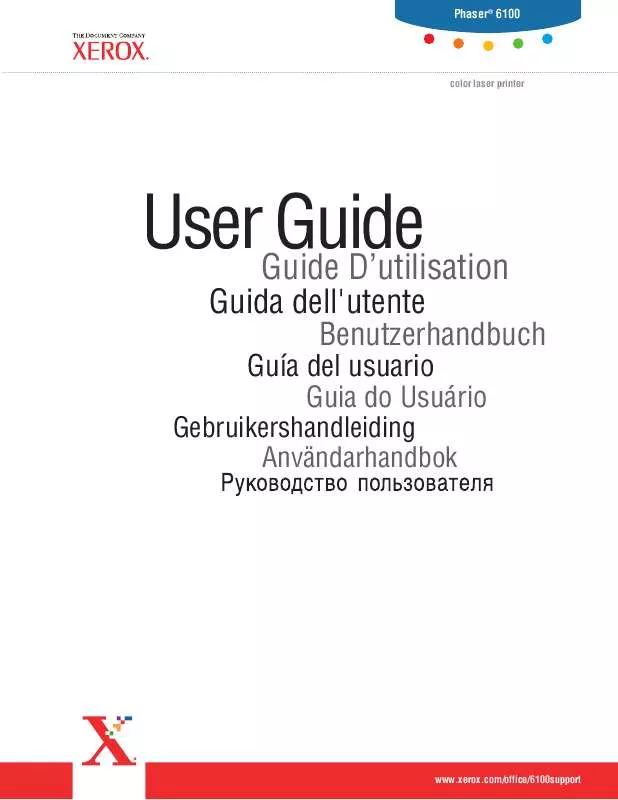
 XEROX PHASER 6100 QUICK USE GUIDE (1332 ko)
XEROX PHASER 6100 QUICK USE GUIDE (1332 ko)
 XEROX PHASER 6100 GUIDE DE RÉFÉRENCE (781 ko)
XEROX PHASER 6100 GUIDE DE RÉFÉRENCE (781 ko)
 XEROX PHASER 6100 GUIDE D’INSTALLATION (892 ko)
XEROX PHASER 6100 GUIDE D’INSTALLATION (892 ko)
 XEROX PHASER 6100 PETIT GUIDE DE RÉFÉRENCE (781 ko)
XEROX PHASER 6100 PETIT GUIDE DE RÉFÉRENCE (781 ko)
 XEROX PHASER 6100 (6103 ko)
XEROX PHASER 6100 (6103 ko)
 XEROX PHASER 6100 SETUP GUIDE (892 ko)
XEROX PHASER 6100 SETUP GUIDE (892 ko)
 XEROX PHASER 6100 INSTRUCTION POSTER (9020 ko)
XEROX PHASER 6100 INSTRUCTION POSTER (9020 ko)
 XEROX PHASER 6100 QUICK REFERENCE GUIDE (781 ko)
XEROX PHASER 6100 QUICK REFERENCE GUIDE (781 ko)
 XEROX PHASER 6100 CUSTOMER REPLACEABLE ITEMS (9020 ko)
XEROX PHASER 6100 CUSTOMER REPLACEABLE ITEMS (9020 ko)
